Скипе проблеми: бели екран
Један од проблема са којима се Скипе корисници могу срести је бели екран при покретању. Најгоре од свега, корисник не може чак ни покушати унети његов рачун. Хајде да сазнамо шта је узроковало овај феномен, и који су начини исправљања овог проблема.
Садржај
Неуспела веза при покретању програма
Један од разлога зашто се бијели екран појавио приликом покретања Скипе-а је искључивање Интернет везе док Скипе преузима. Ево и разлози за самог лома: од проблема са стране провајдера до проблема модема или затварања у локалним мрежама.
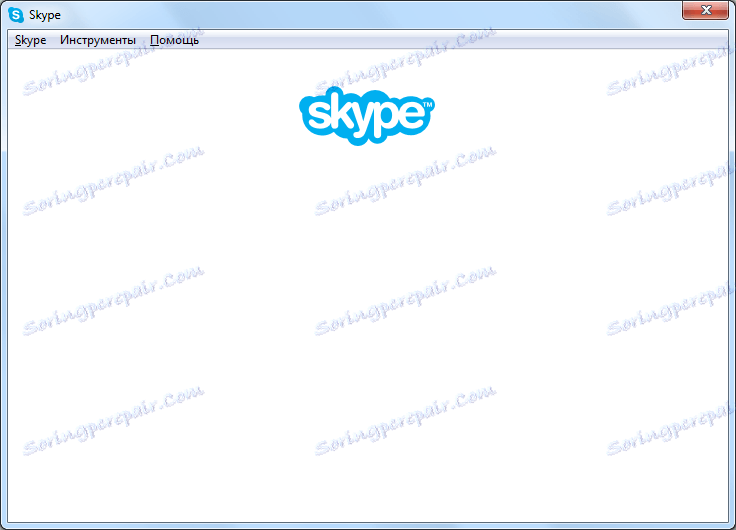
Сходно томе, решење је било у разјашњавању разлога за пружатеља услуга или у поправљању квара на лицу места.
ИЕ грешке
Као што је познато, Скипе користи Интернет Екплорер . Наиме, проблеми овог претраживача могу проузроковати појаву бијелог прозора приликом уласка у програм. Да бисте то поправили, пре свега, морате покушати ресетирати поставке за ИЕ.
Затвори Скипе и започните ИЕ. Идите на одељак подешавања кликом на брзину која се налази у горњем десном углу претраживача. На листи која се појављује, изаберите "Интернет опције".

У прозору који се отвори, идите на картицу "Напредно". Кликните на дугме "Ресет".
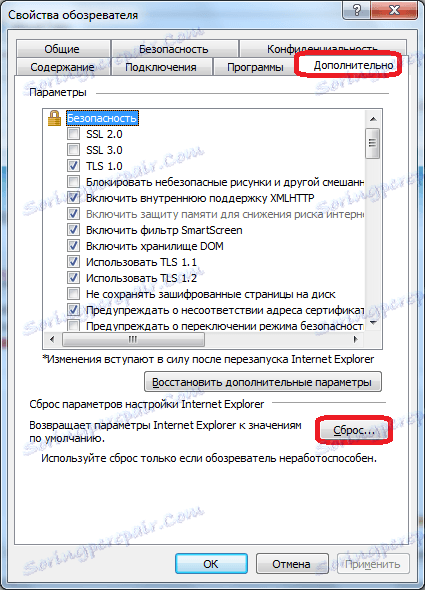
Затим се отвара још један прозор, у којем би требало да потврдите оквир "Избриши лична подешавања". Урадите то и кликните на дугме "Ресет".
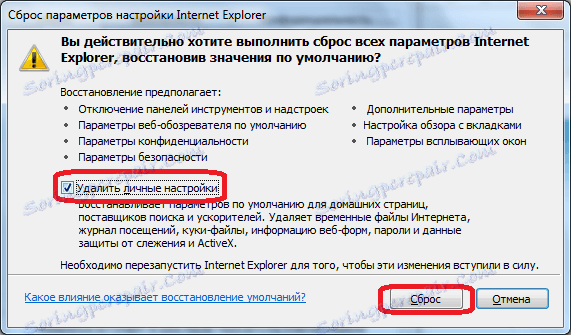
Након тога, можете покренути Скипе и проверити његову функционалност.
У случају да ове акције нису помогле, затворимо Скипе и ИЕ. Ако кликнете на пречицу за тастатуру Вин + Р, позовемо прозор "Рун".
У следећем прозору следите следеће наредбе:
- регсвр32 Оле32.длл
- регсвр32 Инсенг.длл
- регсвр32 Олеаут32.длл
- регсвр32 Мссип32.длл
- регсвр32 Урлмон.длл.
После увођења сваке појединачне команде са приказане листе, кликните на дугме "ОК".
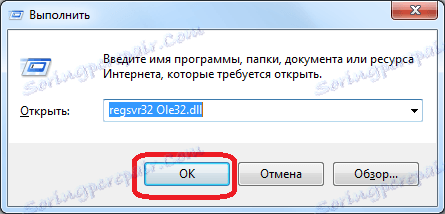
Проблем је у томе што се проблем белог екрана јавља када једна од ових ИЕ датотека из неког разлога није регистрована у Виндовс регистру. Овако се региструје.
Али, у овом случају, можете то учинити на други начин - поново инсталирате Интернет Екплорер .
Ако ниједна од назначених манипулација са прегледачем није дала резултате, а екран у Скипе-у је још увек бел, онда можете привремено онемогућити Скипе и Интернет Екплорер. Истовремено, главна страница неће бити доступна у Скипе-у, али и још неколико малих функција, али, можете ићи без проблема, упућивати позиве и држати у кореспонденцији, ослободити се бијелог екрана.
Да би се Скипе искључио из ИЕ-а, обришемо скраћивање на Скипе-у на радној површини. Затим, уз помоћ претраживача, идите на Ц: Програм Филес Скипе Пхоне, десни клик на датотеку Скипе.еке и одаберите ставку "Креирај пречицу".
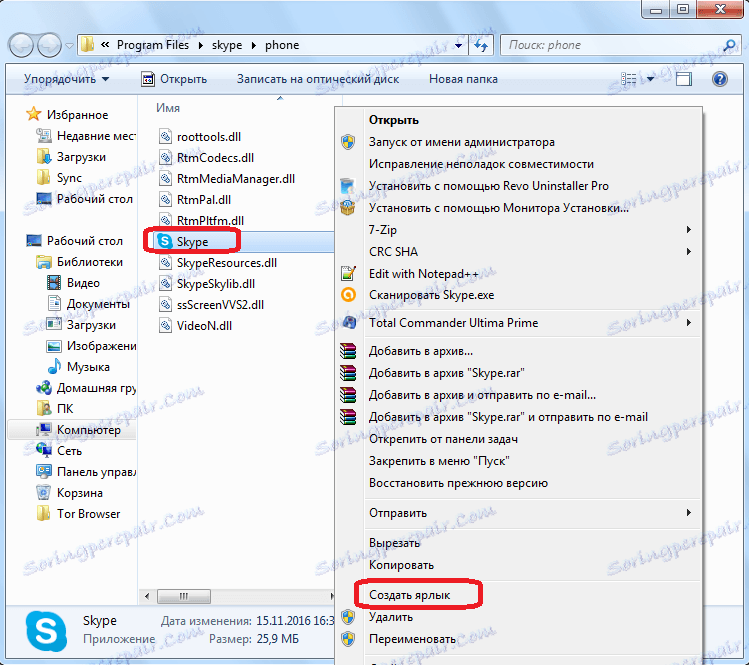
Након што направимо пречицу, вратимо се на Десктоп, десним тастером миша кликните на пречицу и изаберите ставку "Пропертиес".
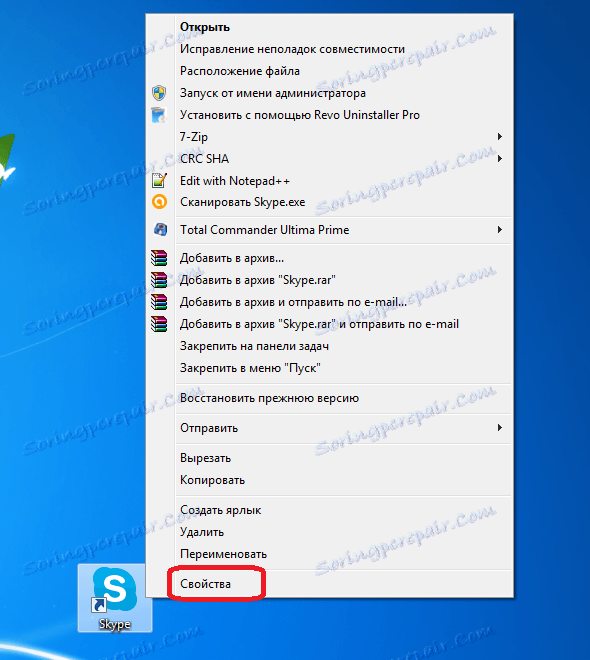
На картици "Лабел" отворени прозор потражите поље "Објекат". Додамо изразу који већ постоји у пољу, вредност "/ легацилогин" без цитата. Кликните на дугме "ОК".
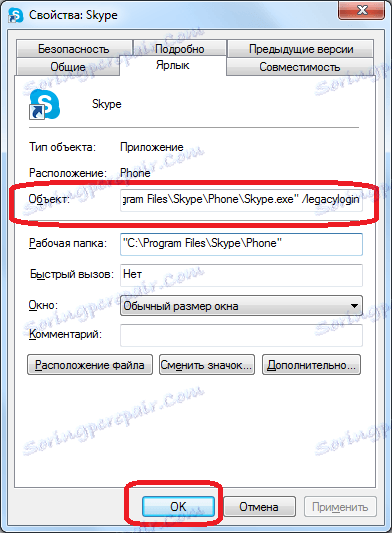
Сада, када кликнете на ову пречицу, покренута је верзија Скипе-а која није повезана са Интернет Екплорер претраживачем.
Ресетовање Скипе-а са ресетовањем
Универзални начин за решавање проблема у Скипе-у је реинсталација апликације помоћу ресетовања поставки. Наравно, то не гарантује 100% елиминацију проблема, али је, ипак, одговор на проблем код многих врста грешака, укључујући и када се појавио бели екран када покренете Скипе.
Пре свега, потпуно зауставите Скипе , "Убијање" процеса, користећи Виндовс Таск Манагер.
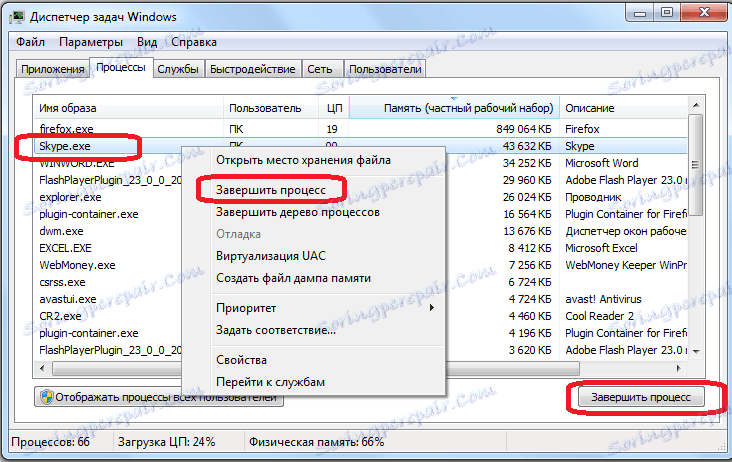
Отворите прозор "Покрени". Ми то радимо притиском комбинације тастера Вин + Р. У отвореном прозору унесите команду "% АППДАТА% " и кликните на дугме са натписом "ОК".
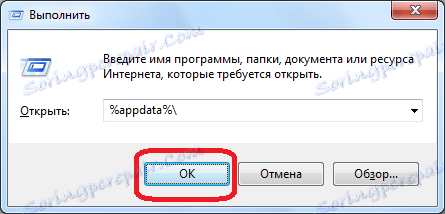
Тражимо Скипе мапу. Ако није критично да корисник сачува ћаскалне разговоре и неке друге податке, онда само обришите ову фасциклу. У супротном, преименовали смо га како желимо.
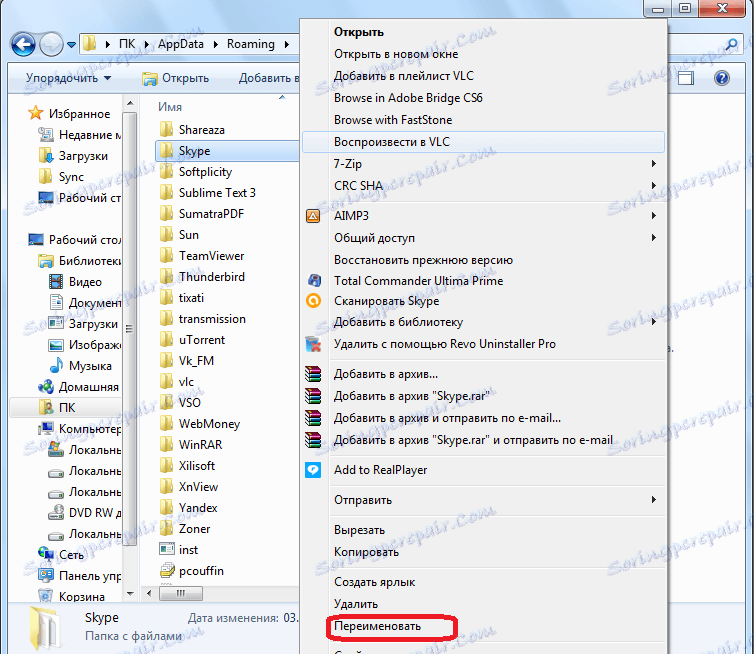
Уклонимо Скипе на уобичајени начин, путем услуге уклањања и модификације Виндовс програма.
После тога, производимо процедура за стандардну инсталацију Скипе-а .
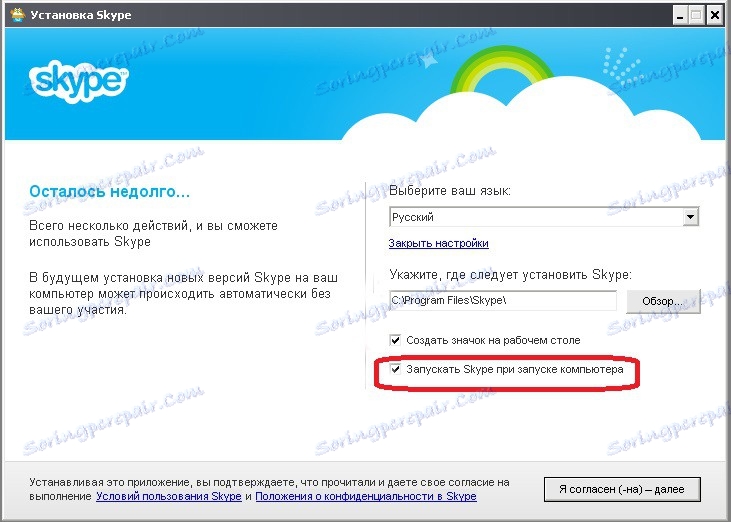
Покрените програм. Ако је лансирање успјешно и нема бијелог екрана, поново затворимо апликацију и помјеримо маин.дб датотеку из преименованог фолдера у ново креиран Скипе директориј. Тако ћемо вратити кореспонденцију. У супротном, једноставно избришите нови Скипе директоријум, а стару фасциклу - вратите претходно име. Разлог за бијели екран наставља да тражи негде другде.
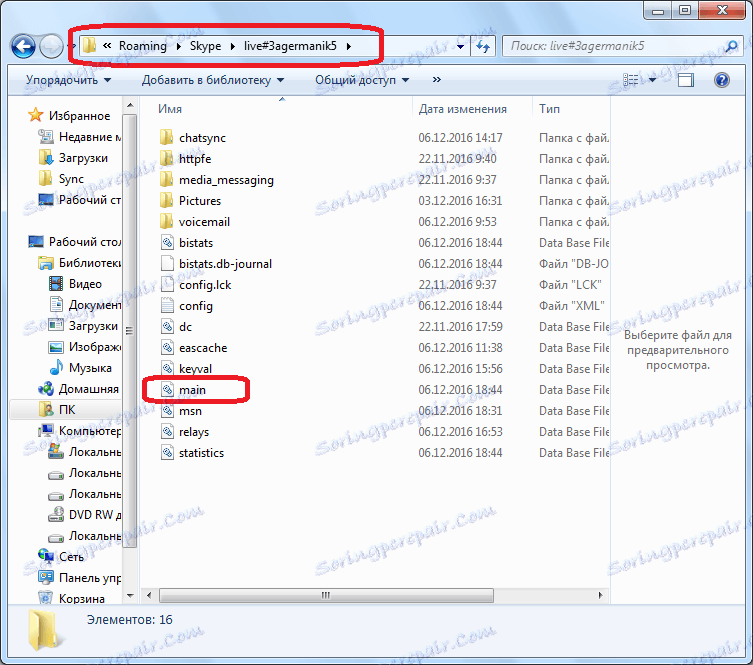
Као што видите, разлози за бели екран у Скипе-у могу бити сасвим различити. Али, ако ово није тривијално искључивање током везе, онда је вероватно да се основни узрок проблема мора пронаћи у функционалности прегледача Интернет Екплорер.